Adobe InDesign har i sin versjon 2021 fått noen spennende funksjoner som kan forbedre designopplevelsen din betydelig. Selv om det i denne versjonen ikke har vært mye innovasjon totalt sett, er det to fremragende funksjoner som enhver designer bør bruke i arbeidsflyten sin. Disse nye mulighetene – integrasjonen av Adobe Capture og det forbedrede brukergrensesnittet – gir friskt pust til det kreative arbeidet. I denne veiledningen viser jeg deg hvordan du kan håndtere disse funksjonene effektivt.
Viktige funn
- Med Adobe Capture kan du analysere og bruke bilder direkte fra InDesign.
- Det skalerbare brukergrensesnittet forbedrer brukeropplevelsen, spesielt på høyoppløselige skjermer.
Trinn-for-trinn-veiledning
1. Bruke Adobe Capture i InDesign
Begynn med å sette inn et bilde i InDesign-dokumentet ditt. Velg et bilde du ønsker å analysere. I mitt tilfelle brukte jeg bare et skjermbilde. Etter at du har valgt bildet, går du til Objekt og velger Eksporter område.
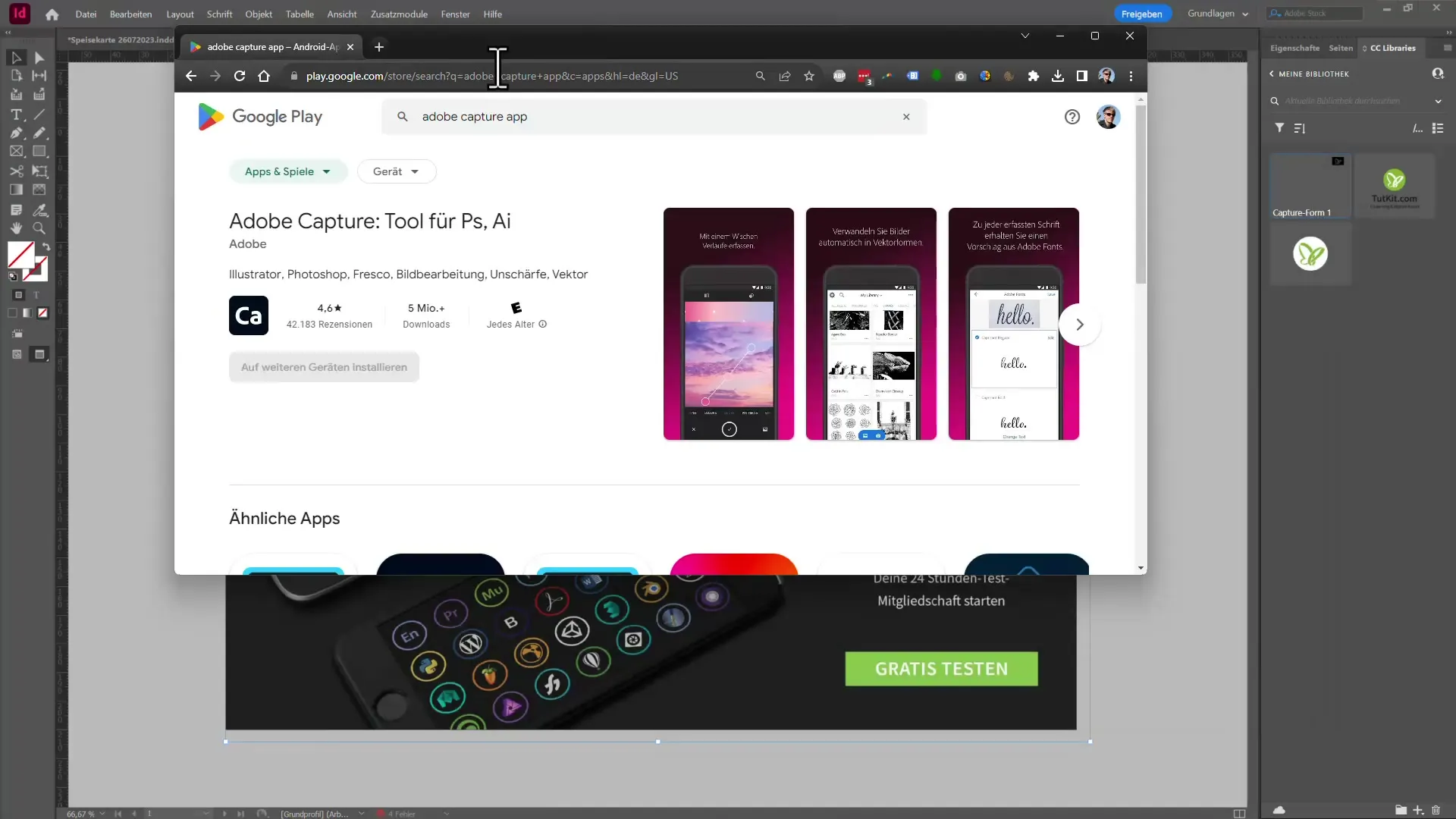
Her vil et dialogvindu dukke opp der du kan dra for å definere området du vil analysere. Pass på at du med musen definerer den nøyaktige posisjonen på bildet der du ønsker å gjenkjenne teksten.
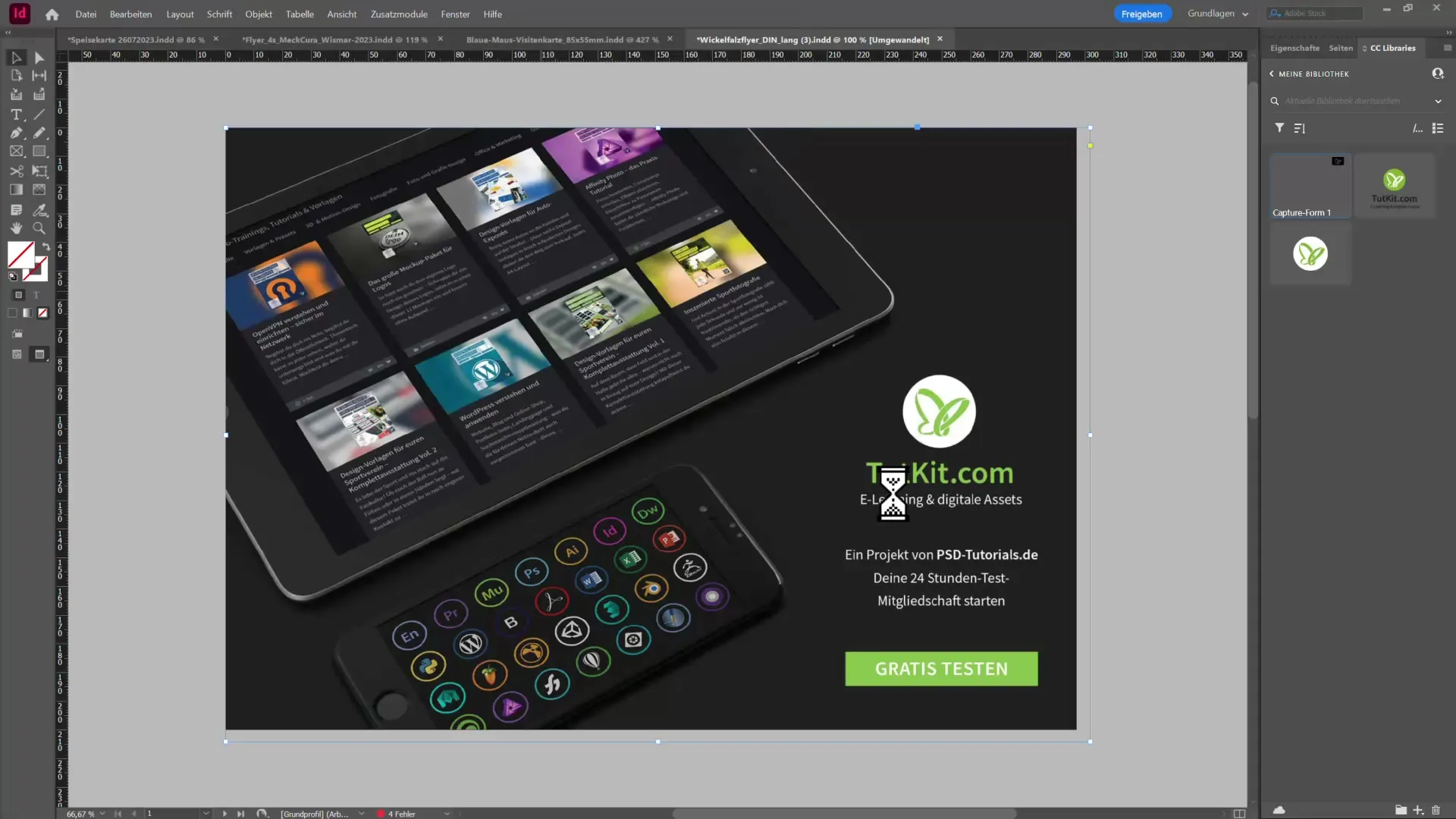
Når du har trukket området du ønsker, vil den antatte skrifttypen bli vist. I dette tilfellet ble det gjenkjent at bildet inneholder skrifttypen "Tutkit.com". Du kan bla gjennom listen for å se alternative forslag og velge den som passer best.
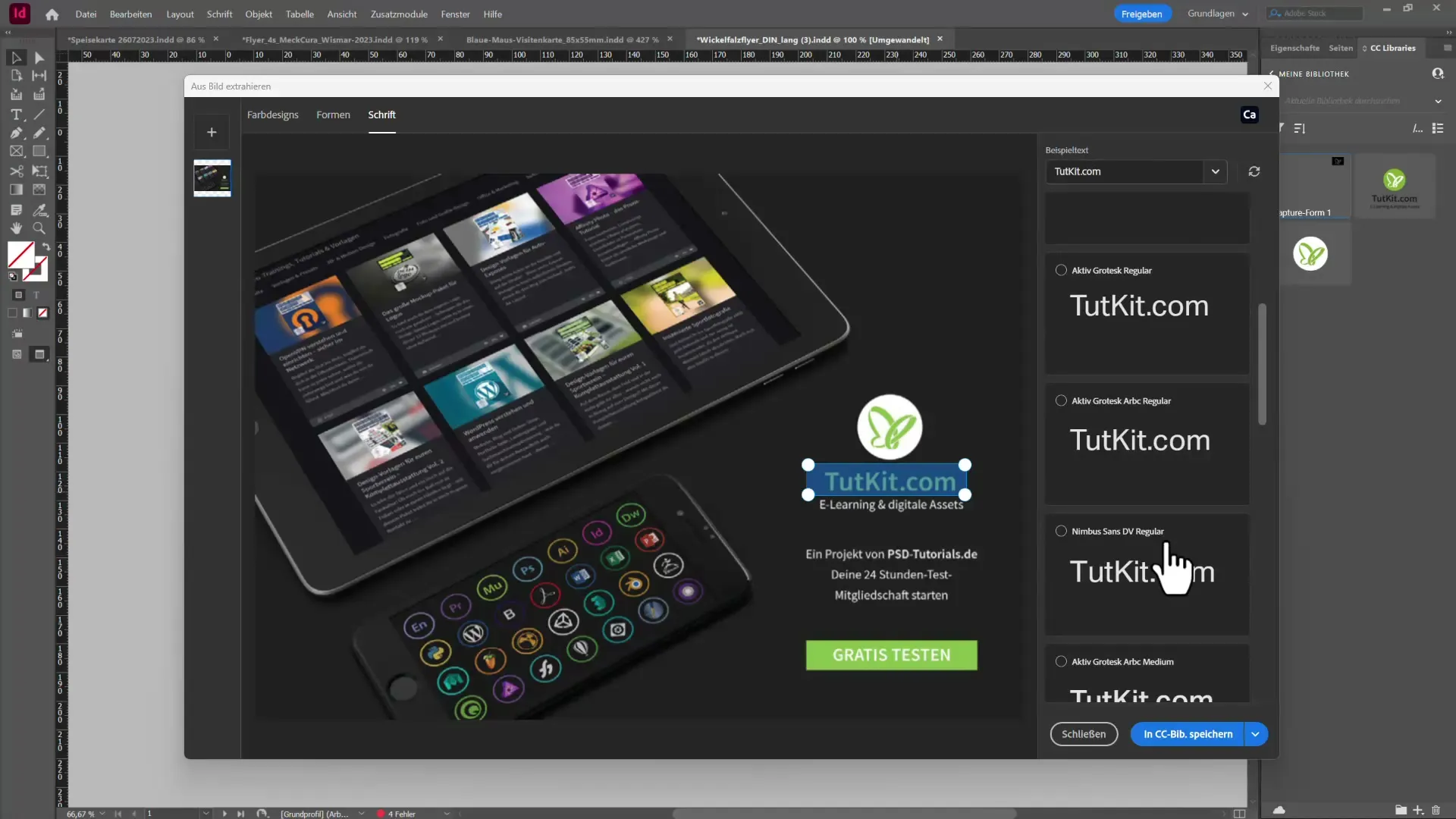
For å lagre den gjenkjente skrifttypen i dokumentet ditt, er det to alternativer: Du kan enten lagre den som et tegnformat eller som et avsnittsformat. Bare bruk den tilsvarende knappen nederst, så blir skrifttypen umiddelbart overført til biblioteket ditt.
2. Fargeanalyse med Adobe Capture
En annen nyttig funksjon er fargeanalysen. For å se hvilke farger som brukes i bildet ditt, klikker du på Fargevalg. I et nytt vindu vil du se fargene som ofte forekommer i filen din.
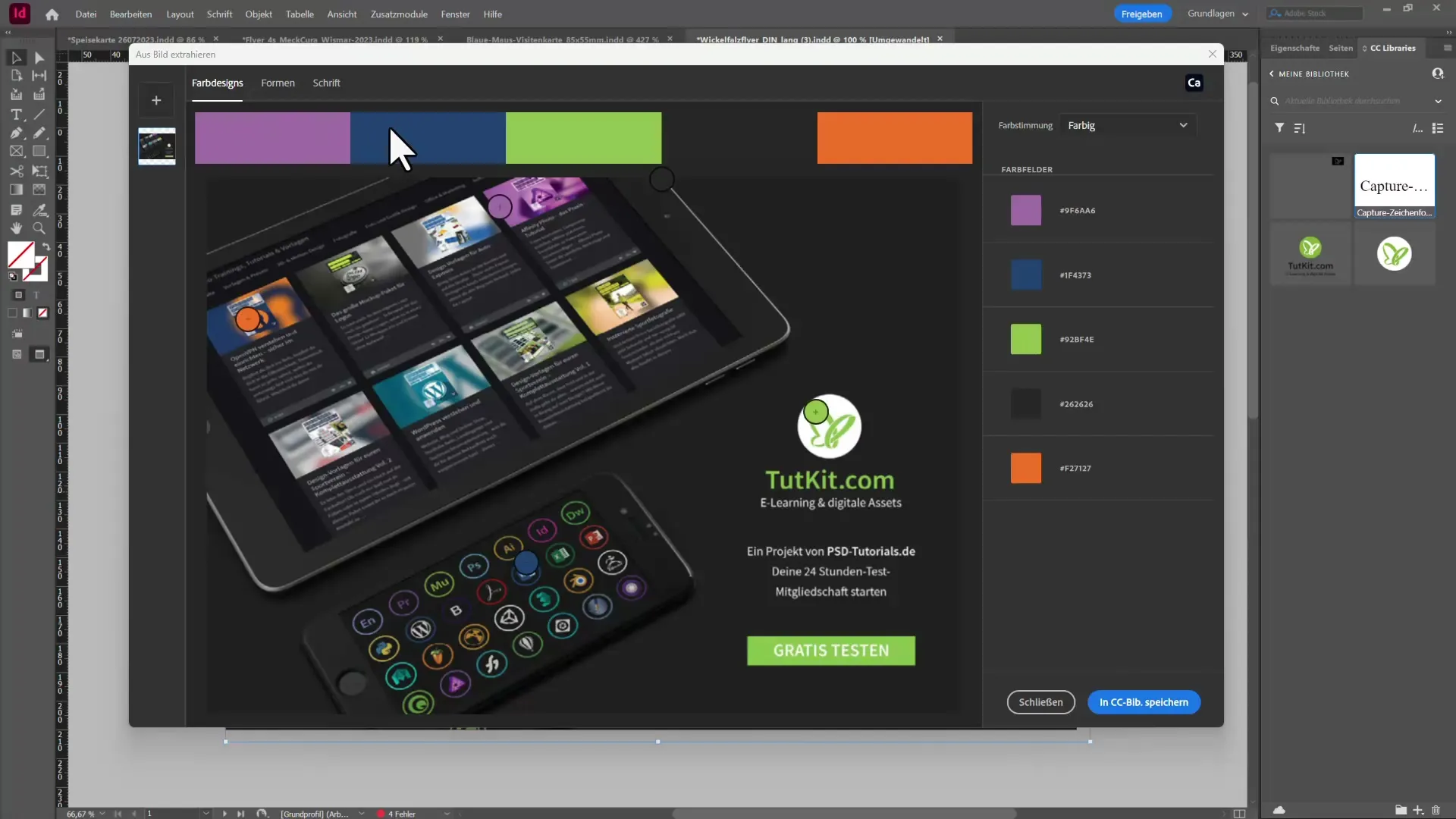
Du kan også filtrere etter humør for å for eksempel bare vise mørke farger. Hvis en eller flere farger tiltaler deg, kan du også lagre dem i CC-biblioteket ditt. På den måten har du alt som er viktig for prosjektet ditt for hånden på et blunk.
3. Lage vektorer fra bilder
En annen interessant funksjon er å lage vektorformer. Hvis du ønsker å generere en form, kan du dra et område og velge ønskede detaljer. Dette kan hjelpe deg med å lage en logo eller et annet grafisk element.
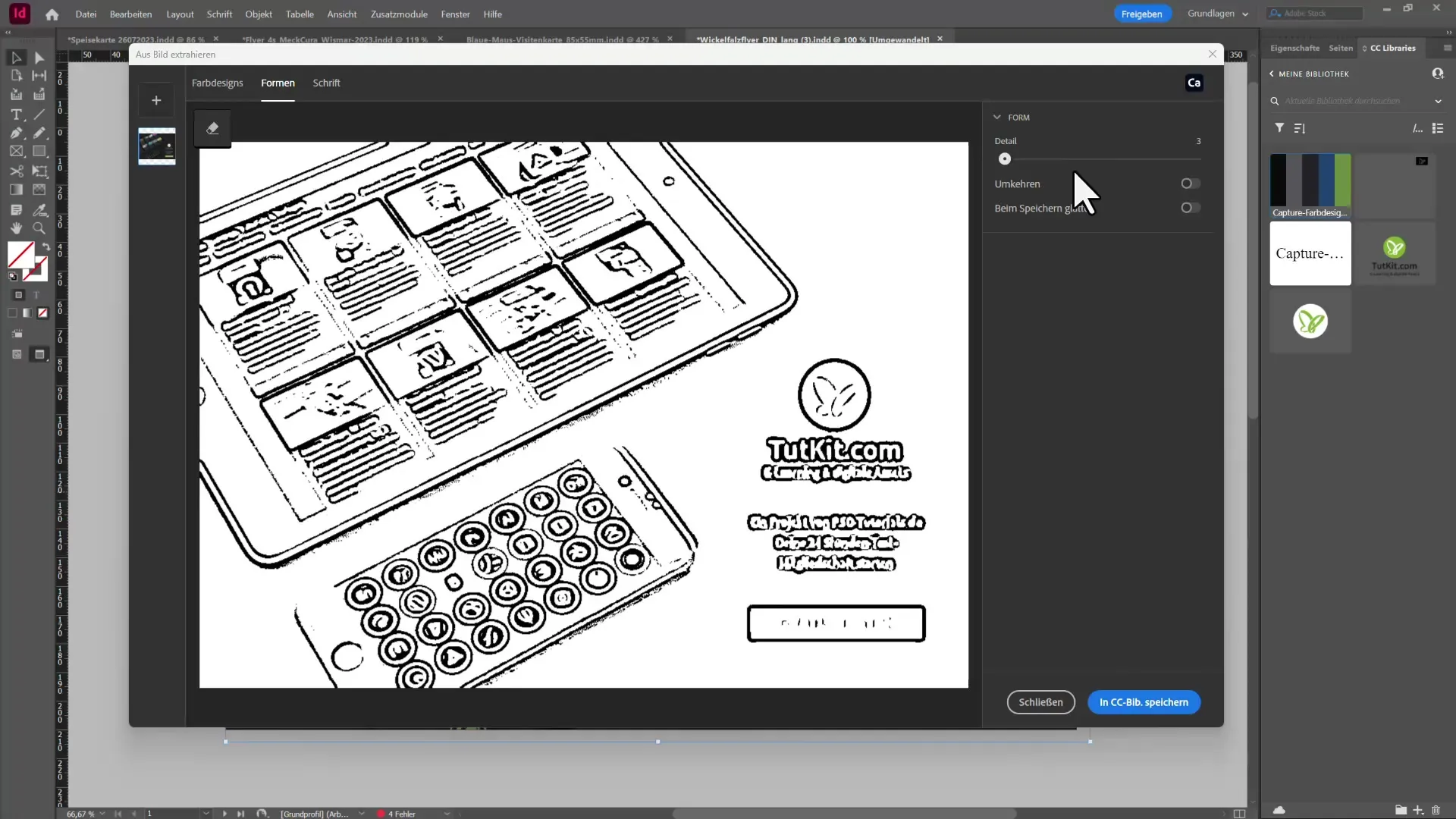
Etter at du har laget formen, kan du slette ubrukte elementer og justere resultatet. Når du er fornøyd med vektorformen, lagrer du den, og den er klar til bruk i InDesign-dokumentet ditt.
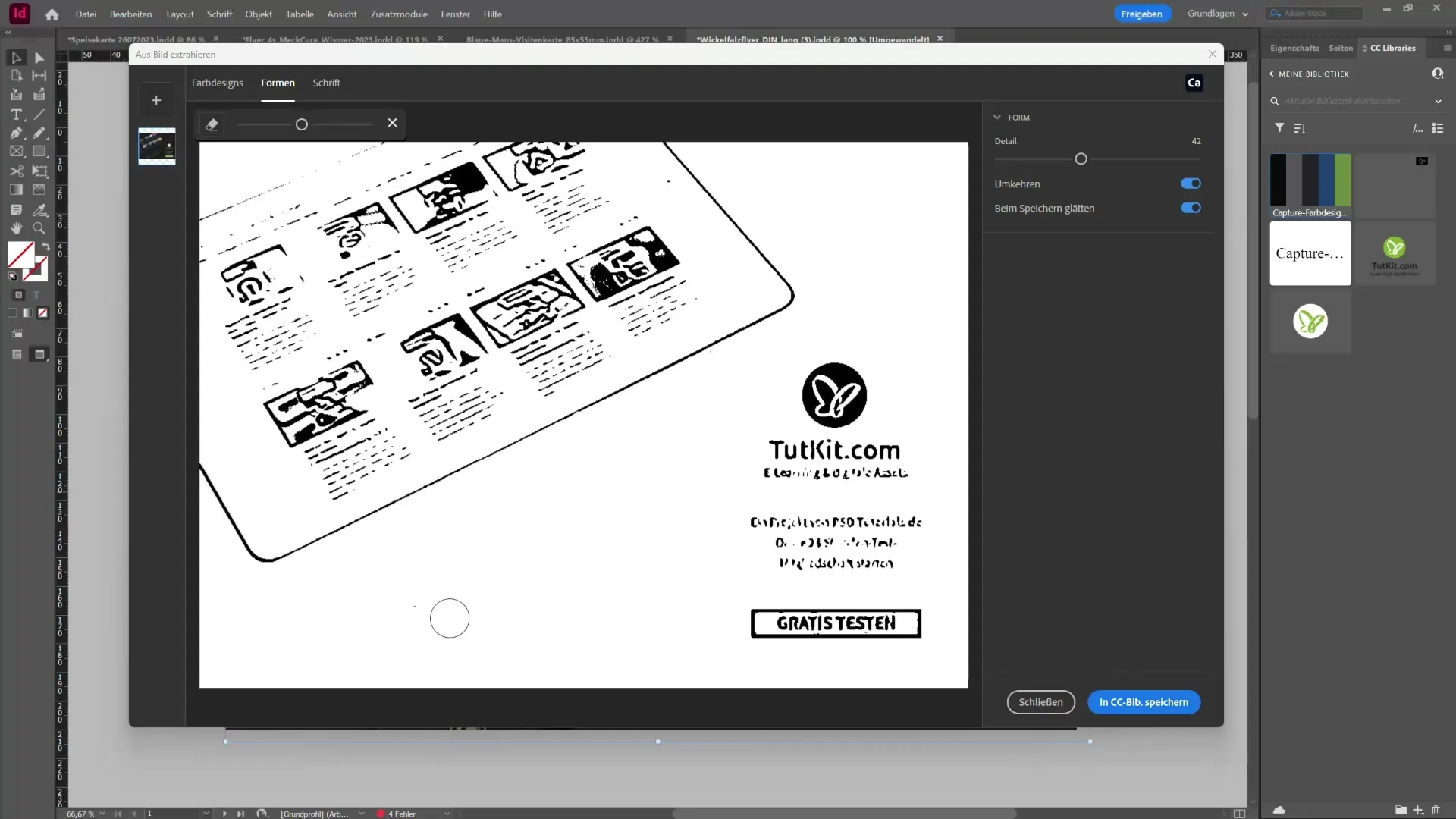
4. Bruke skalerbart brukergrensesnitt
Gå til Innstillinger og deretter til Skalering av grensesnitt for å tilpasse de ulike nivåene i brukergrensesnittet. Denne funksjonen er spesielt nyttig når du bruker en høyoppløselig skjerm for å sikre at alle elementer er tydelig synlige.
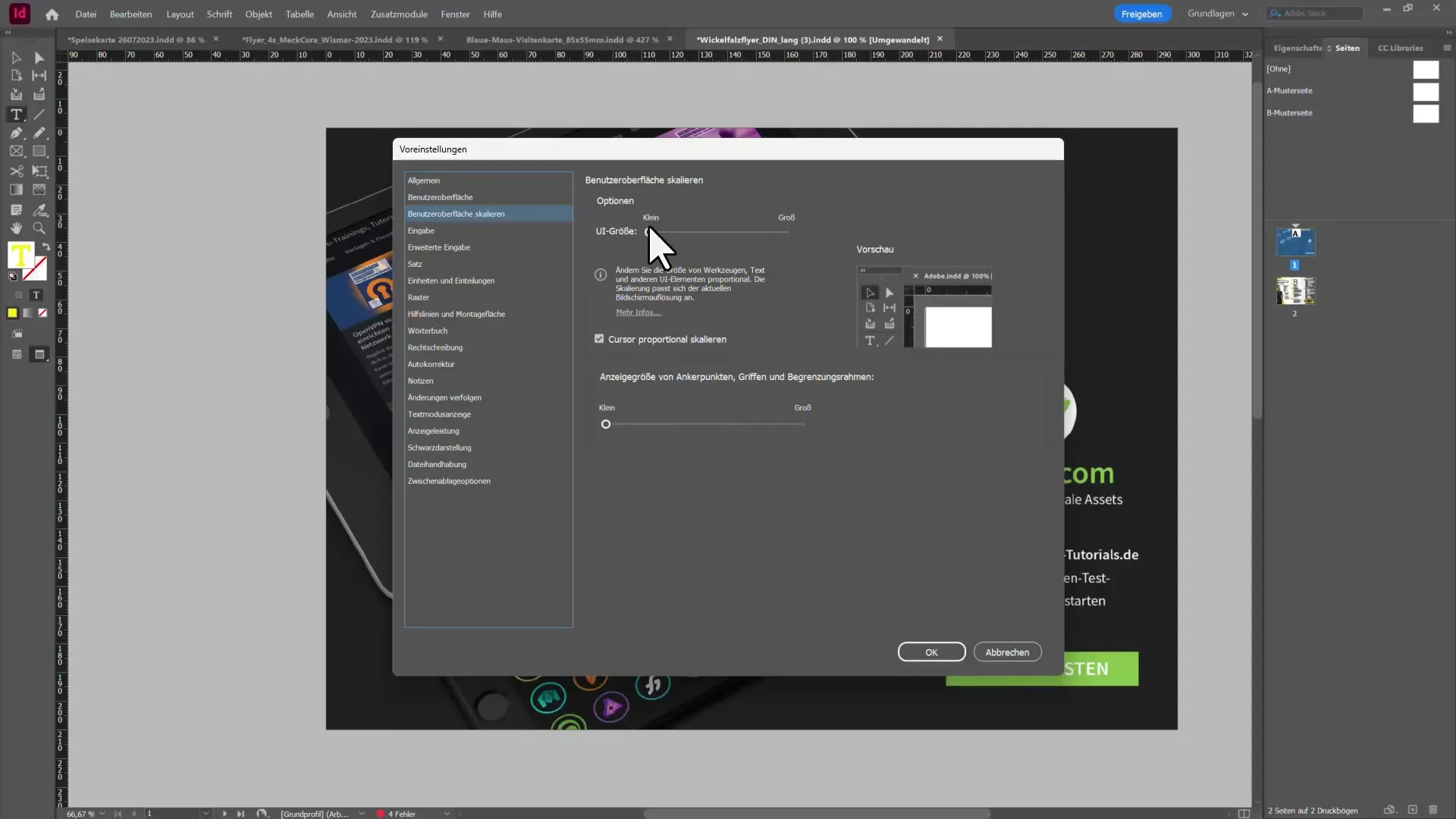
Endre visningsstørrelsen på ankerpunktene og rammer for å oppnå en optimal brukeropplevelse. Du må starte InDesign på nytt for at endringene skal tre i kraft, så husk å lagre fremdriften din.
Oppsummering – Nytt i Creative Cloud: InDesign CC 2021
2021-versjonen av Adobe InDesign tilbyr noen nyttige funksjoner. Med Adobe Capture-integrasjonen og det forbedrede brukergrensesnittet arbeider du mer effektivt og kreativt. Ikke glem å integrere disse nye verktøyene i den vante arbeidsflyten din.
Ofte stilte spørsmål
Hva er Adobe Capture?Adobe Capture er en app som lar deg hente ut farger, skrifttyper og former fra bilder.
Hvordan kan jeg lagre skrifttyper fra bilder i InDesign?Velg den gjenkjente skrifttypen og bruk alternativene for å lagre den som et tegnformat eller avsnittsformat.
Hvilke fordeler har det skalerbare brukergrensesnittet?Det skalerbare brukergrensesnittet forbedrer synligheten og håndteringen av InDesign på høyoppløselige skjermer.
Hvordan starter jeg InDesign på nytt etter endringer i innstillingene?Lag en sikkerhetskopi av fremdriften din og lukk InDesign for at endringene skal tre i kraft.
Kan jeg lage vektorer fra bilder i InDesign?Ja, du kan generere vektorformer fra bilder og deretter tilpasse dem.

